Menggambar dua garis yang saling menyilang
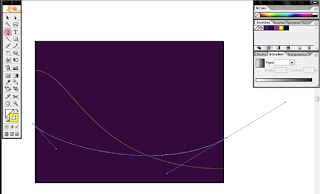
Buat dua garis lengkung dengan menggunakan Pen Tool. Pastikan kedua garis ini saling menyilang, boleh sekali atau lebih. Pokoknya harus menyilang sob.
Saatnya Blend tool beraksi
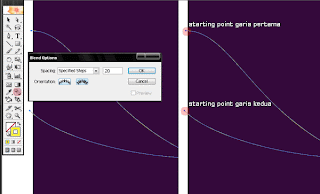
Seleksi kedua garis lengkung yang sudah kita buat dengan menggunakan Selection Tool (panah hitam). Selanjutnya double klik Blend Tool pada Toolbox hingga muncul Blend Option Box. Atur Spacing menjadi Specified Step dan masukkan angka 20 pada kotak isian. Pada Orientation pilih model yang kedua (Align to path). Klik OK. Dalam keadaan Blend tool aktif dan kedua garis terseleksi, klik starting point pada garis yang pertama kemudian klik kembali starting point garis kedua.

Nah, maka akan kita dapatkan efek seperti di atas. Kita masih bisa mengubah garis kita kalau dirasa kurang cocok, tapi garis yang terdapat di antara garis pertama dan garis kedua tidak bisa kita edit. Dengan Direct Select Tool (panah putih) kita bisa mengubah warna garis atau mengubah bentuk lengkungan/kurva garis.
Oia, efek blend tool ini enggak hanya berlaku untuk garis saja sob. Efek ini bisa juga kita terapkan untuk objek, misalnya efek blend dari bentuk persegi hingga menjadi bintang. Juga bisa untuk menciptakan gradasi warna. Caranya sama kok.. Seperti ini contohnya.
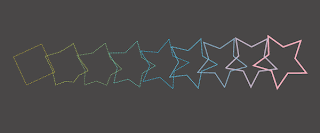
Giliran efek zig zag
Cara lain yang bisa menghasilkan efek garis dari bentuk sederhana adalah dengan menerapkan efek Distort Zig Zag dari menu Effects. Selain dari menu Effects, efek Distort Zig Zag juga bisa kita terapkan dari menu Filters. Cuma bedanya, kalau melalui menu Effects efek yang kita terapkan masih bisa diubah-ubah sedangkan melalui menu Filters efek yang kita terapkan bersifat permanen, tidak bisa diedit lagi.
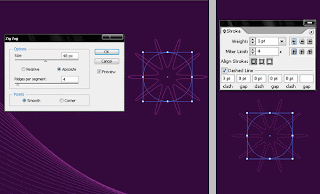
Lanjut.. Gambar sebuah lingkaran (tekan dan tahan beberapa saat Rectangle tool (kotak putih) untuk menemukan Ellipse tool), jangan lupa tekan tahan Shift sewaktu menggambar lingkaran. Beri warna garis lingkaran (stroke). Pilih menu Effects > Distort > Zig Zag. Centang Preview untuk melihat hasil sementara. Nah mulailah berkreasi dengan menggeser slider pada pilihan yang tersedia. Terserah kita sob.. Kalau dirasa sudah cukup, klik OK. Kita bisa beri garis putus-putus pada bentuk yang jadi, caranya pada palet Stroke (pilih dari menu Window > Stroke) centang Dashed Line dan isi kotak Dash menjadi 3 pt.
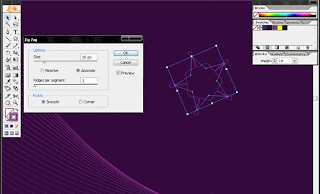
Kita juga bisa menggunakan bentuk bintang. Gambar sebuah bintang (tekan dan tahan beberapa saat Rectangle tool untuk menemukan Star tool). Selanjutnya kita terapkan efek zig zag seperti cara sebelumnya. Sekali lagi, Jangan lupa centang Preview untuk melihat hasil sementara dan mulailah berkreasi dengan menggeser slider pada pilihan yang tersedia. Sudah mahir? Nah, buatlah beberapa bentuk lagi dan atur letaknya sedemikian rupa berdampingan dengan garis lengkung yang sudah kita buat.
Tadaa.. ini dia hasilnya
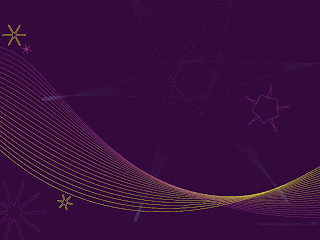
Nah, mudah kan sob? Dengan kreatifitas dan teknik yang sederhana kita bisa menghasilkan desain yang oke punya *halah..* Bagi yang belum sukses, ayo belajar lagi.. Semoga tutorial ini bermanfaat yak. GBU all..
Thanks buat Verlee untuk inspirasinya..


7 comments on "Tutorial : Seni Garis dengan Efek Blend Tool dan Zig Zag di Illustrator"
Akhirnya ketemu juga sama tulisan read more.
xixixi...
Untung ajah niy kotak komen gede,
jadi langsung keliatan biarpun enggak aku cari.
Papih,
Nih maap2 sebelunnya kalo ternyata bentar lagi Naff bikin Papih mual atau mau pingsan yah...
Masalahnya, Naff kan rada2 dungdung gitu, Pih...
Gini, Pih,
"Adobe Illustrator Cs2 sama Adobe Image Ready itu beda ya, Pih?"
*Gubrak*
Nah loh, sapa tuh yang pingsan?
Bukan Papih, kan?
Karena Naff masi mo nanya lagi, Pih..
"Kalo mo dapetin sofwarenya adobe illustrator, photoshops, dan kawan2 lainnya ituh caranya gimana, Pih?
"Naff pernah donlod sofware potosop dari inet sampe hampir 3 jam, eh taunya tu software enggak bisa di instal lantaran enggak ada serial numbernya."
"Terus Naff minta ajah sama temen Naff softwarenya adobe potosops Cs,
Uda bisa di install, tapi enggak ngerti kenapa,
Tiap kali Naff mo buka potosopnya,
Ada peringatan tentang sesuatu yang kalo enggak salah itu, intinya, Naff belun ngisi persyaratan dengan lengkap. Kalo enggak cepet2 dilengkapin, tu potosops bakalan engga bisa dibuka dalem 20harian lagi..
"Gitu, Pih.... Itu gimana dunk, Pih?"
Nah..
Pertanyaan yang rada ngelantur, kan?
Abisnya Naff pengin banget bisa bikin2 design yang keren beut kaya Papih...
*jiah.. sama sofware aja belun akrap uda mo kaya Papih*
*ngerengek*
*tarik2 ujung bajunya Papih*
*ketip2*
Nah, udah bisa kebaca kan nak? hehehw..
Illustrator dan Image Ready berbeda.. Illustrator digunakan untuk mengolah gambar vektor sama kayak corel draw.. tau kan? sedangkan image ready digunakan untuk mengolah gambar bitmap..
kalo mau dapetin softwarenya, bisa diperoleh di toko-toko software terdekat.. hehehw.. atau coba browsing di situs indowebster.. pasti ada deh yang versi ba**kannya lengkap dengan keygen mencetak serial number.. hohoh..
peringatan yang mungkin muncul itu mungkin peringatan untuk mnegisi form pendaftaran di situs resmi nya adobe.. bisa kamu cancel kok.. atau pencet aja tombol "remind me later" memang sih, peringatannya bakalan muncul tiap bulan.. Tapi itu gak menghambat kamu untuk menggunakan photoshop..
Ayoh, papih dukung deh.. Kita sama-sama belajar.. heheh.. Thanks ya nak udah mampir.. *kesannya saya udah tua banget yak..*
Oh,, Oh,,
Begitu, Pih...
Okey deh.
Naff akan cancel ajah.
Tengkyu juga nasihatnya ya, Papih...
*kesannya saya muda banget yak?*
*digorok*
bagus ni bro, semoga kebaikan slalu menyertaimu
@ Anonymous : Thanks bro/sis sudah mampir.. Amin buat doanya.. Hehew..
Mimby.... tutorial yang keren sekali. langsung praktek ah....
Ah.... komen yang di atas ntuh punya ane mimbs, sory... lupa kalo akun bloggerna ituh. hohoho...
Post a Comment
Jangan lupa komentarnya dong..